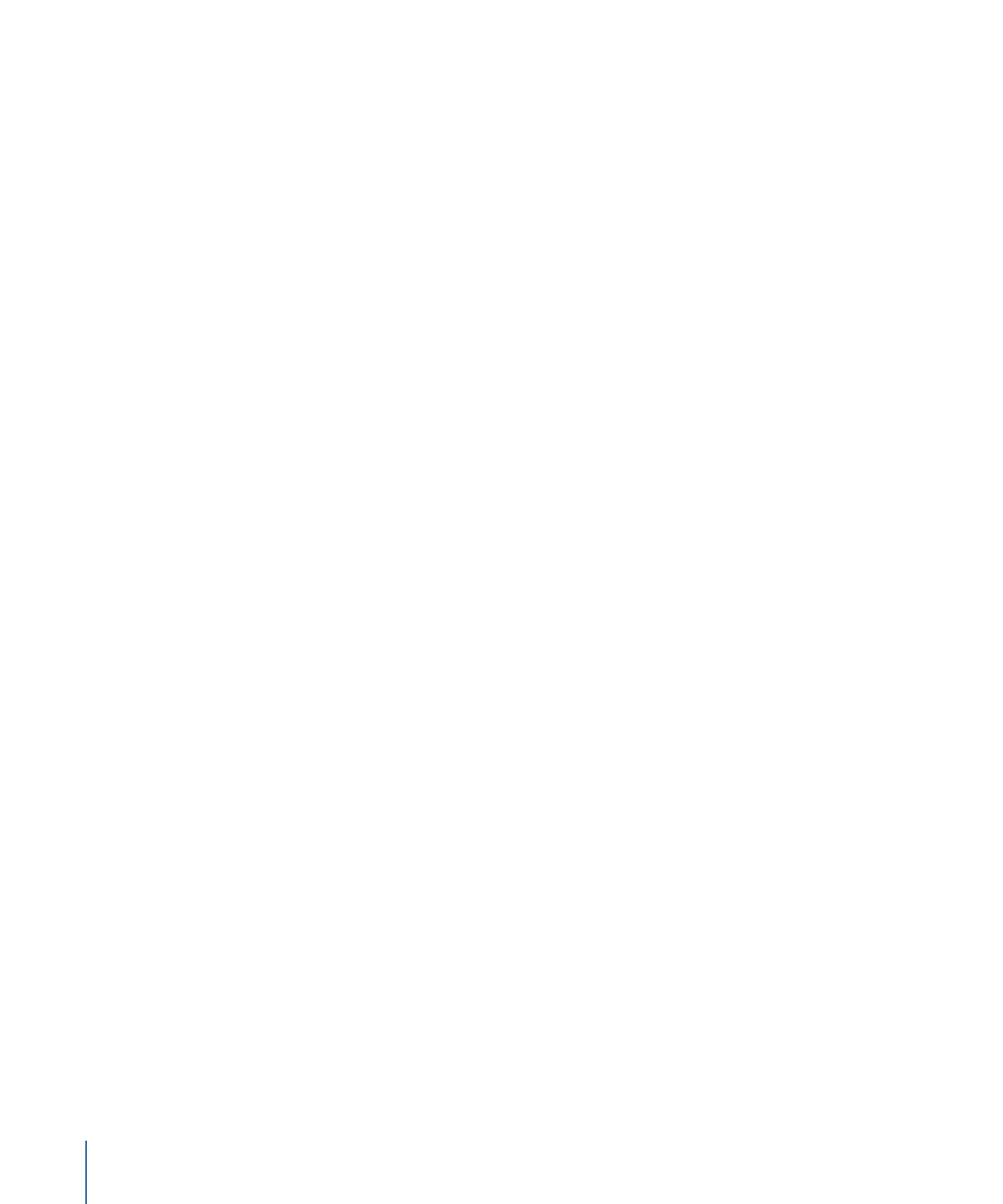
Utilisation des tabulations
Lorsqu’un fichier RTF est importé dans un projet Motion, toutes les tabulations définies
dans ce fichier sont conservées. Vous pouvez aussi ajouter et modifier des tabulations
dans du texte créé dans un projet Motion. Les lignes de texte séparées par des retours
de chariot peuvent inclure plusieurs tabulations.
Les tabulations s’affichent dans le canevas et dans la fenêtre Présentation de l’inspecteur
de texte.
986
Chapitre 16
Création et modification de texte
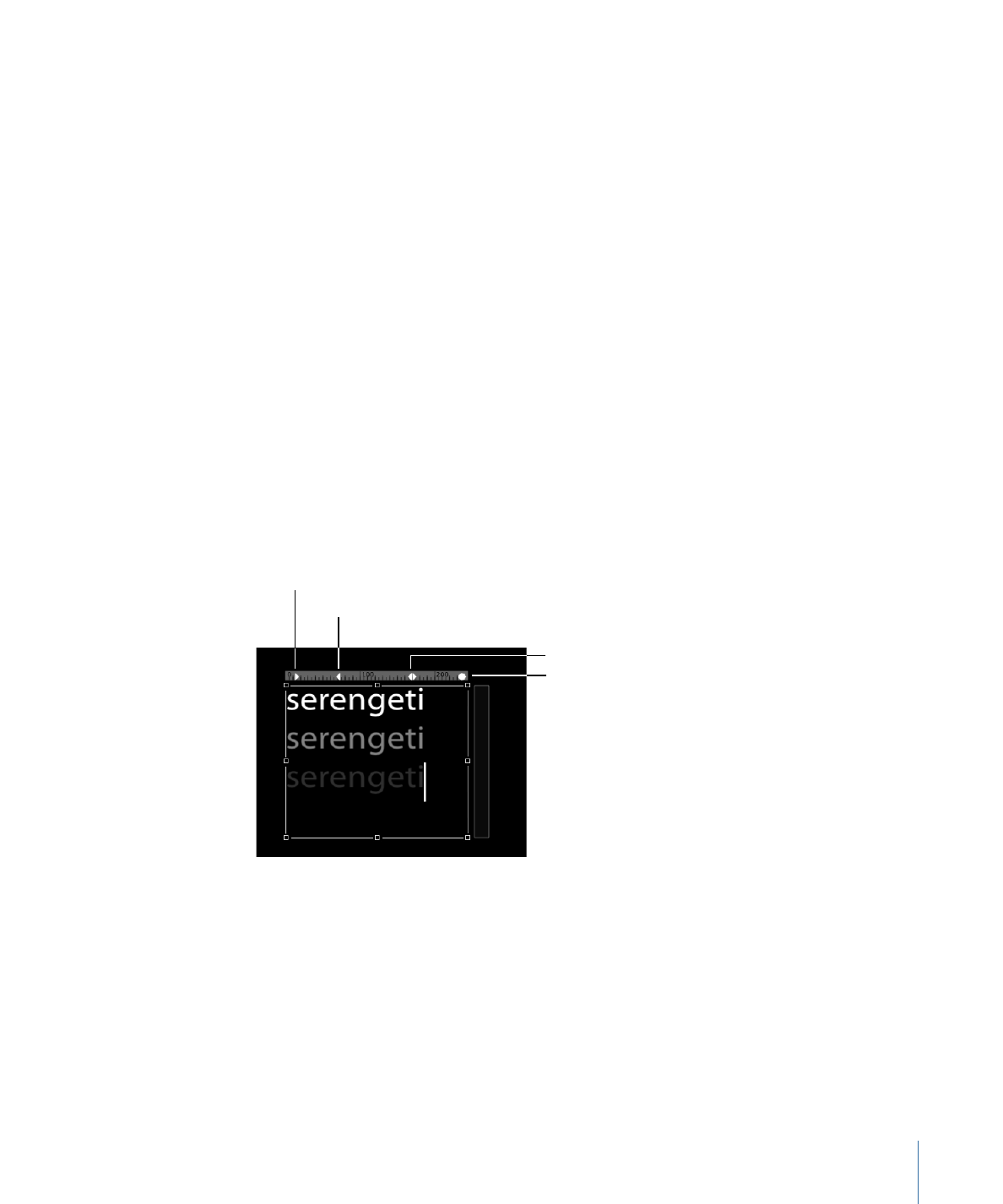
Pour ajouter une tabulation
1
Vérifiez que le paramètre Paragraphe (ou Défilement vertical) est sélectionné dans le
menu local Méthode de présentation.
2
Double-cliquez sur l’objet texte dans le canevas pour activer les commandes à l’écran
liées aux paragraphes.
3
Dans la règle située au-dessus du champ de saisie de texte dans le canevas, appliquez
l’une des procédures suivantes :
• Cliquez pour ajouter une tabulation à gauche.
• Double-cliquez pour ajouter une tabulation au centre.
• Cliquez en appuyant sur la touche ctrl et sélectionnez une option dans le menu
contextuel Créer une tabulation. Les options sont les suivantes :
• « Créer une tabulation à gauche »
• « Créer une tabulation au centre »
• « Créer une tabulation à droite »
• « Créer une tabulation décimale »
Lorsque vous ajoutez une tabulation, une icône blanche correspondante est affichée
dans la règle.
Onglet Décimale
Onglet Gauche
Onglet Droite
Onglet Centre
Pour changer de type de tabulation dans le canevas
µ
Double-cliquez sur l’icône d’une tabulation dans la règle.
Vous naviguez entre les différents types de tabulation : gauche, droite, centre et décimale.
Pour changer de type de tabulation dans l’inspecteur
µ
Dans la section Tabulations de la fenêtre Présentation de l’inspecteur de texte, sélectionnez
une option dans le menu local Type de tabulation.
L’icône de la tabulation est mise à jour dans la règle du canevas.
987
Chapitre 16
Création et modification de texte
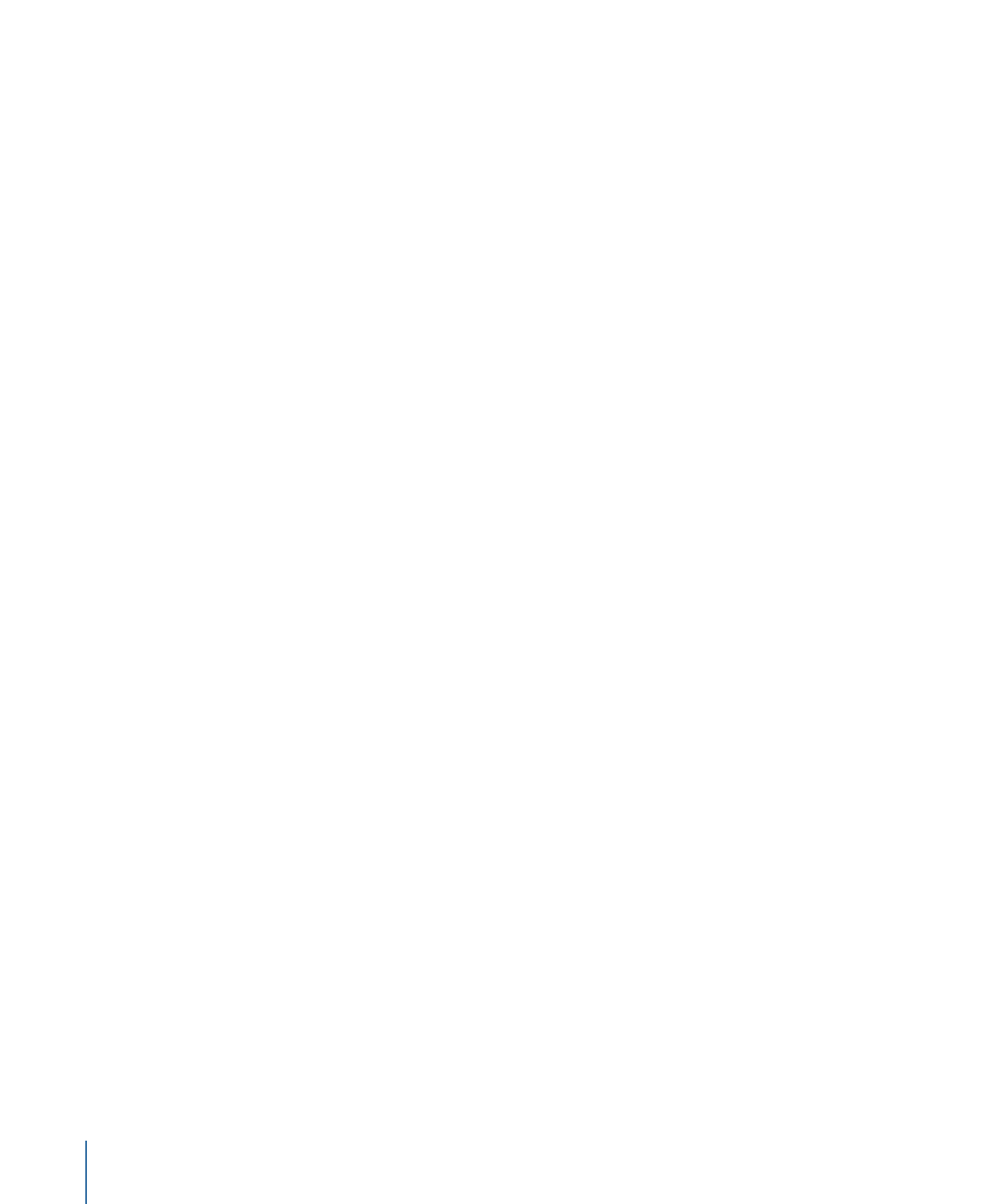
Pour déplacer les tabulations
1
Double-cliquez sur le texte pour afficher le champ de saisie, la règle et la commande de
défilement.
Remarque : vous devez sélectionner l’outil Texte pour que la règle et les tabulations
apparaissent dans le canevas.
2
Procédez de l’une des manières suivantes :
• Dans le canevas, faites glisser une tabulation (petit triangle blanc) dans la règle.
• Dans la fenêtre Présentation de l’inspecteur de texte, utilisez les commandes Tabulations
pour ajuster la position et la disposition des tabulations.
Le texte affecté est repositionné suivant la tabulation.
Pour supprimer une tabulation
1
Double-cliquez dans le texte pour afficher les commandes à l’écran applicables aux
paragraphes.
Remarque : vous devez sélectionner l’outil Texte pour que la règle et les tabulations
apparaissent dans le canevas.
2
Faites sortir la tabulation (petit triangle blanc) de la règle en la faisant glisser, puis relâchez
le bouton de la souris.
La tabulation est retirée de la règle dans les commandes Tabulations de la fenêtre
Présentation de l’inspecteur de texte.